Excel中经常需要使用到自动求和公式,自动求和具体该如何操作呢?接下来小编举例简单的例子告诉大家excel设置自动求和公式的方法。excel设置自动求和公式的方法设置自动求和公式步骤1:将鼠标放在要求和数据区域的紧挨着的下面一个单元格,如下图的D10单元格,然后点击【开始】-【自动求和】按钮就可以自动求D......
如何巧妙使用ADDRESS函数
Excel函数
2021-11-17 11:37:47
EXCEL的强大功能主要体现在各类函数上,下面我们就以ADDRESS函数为例,来详细介绍一下它的使用技巧。

巧妙使用ADDRESS函数
一、什么是ADDRESS函数
该函数的作用就是通过对行号与列号进行指定的方法来获取想要单元格的地址。举例来说,ADDRESS(2,3)这个函数,指定的单元格地址就是$C$2。
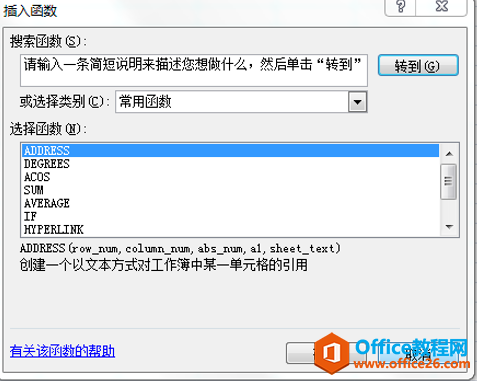
二、ADDRESS函数的使用
公式构架:
=ADDRESS(row_num,column_num,[abs_num],[a1],[sheet_text])
在这里的几个参数含义如下:
row_num:在这里输入引用的单元格行号;
column_num:在这里引入列号。
abs_num:这是引用的类型可以不填。
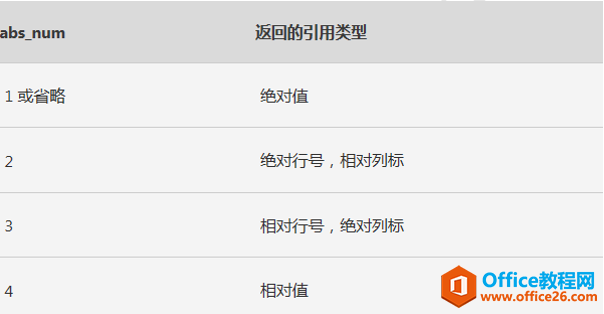
A1:这个是逻辑值,主要就是引用样式,样式只有A1、R1C1两种。A1样式里面对于列、行是依照字母与数字对应的顺序进行标签的添加。而对于R1C1样式则不同,列行都是依靠数字顺序进行标签的添加。当A1是TRUE、亦或者是被省略的情况下,该函数默认A1样式,当选择FALSE的时候,函数就变为R1C1样式。
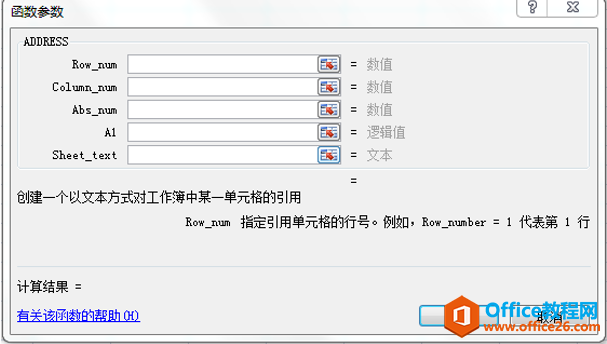
如果我们打算更改所引用的样式,那么可以选择菜单栏里面的“文件”——“选项”——“公式”,在这里找到清除“R1C1 引用样式”即可。
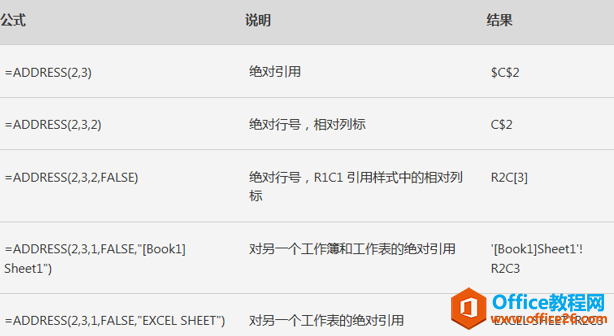
下面sheet_text选项是按需要选择的。举个例子讲,当我们输入这个公式=ADDRESS (1, 1,,, “Sheet2”),那么这样的计算结果就是Sheet2! $A $1。不写sheet_text参数的时候,就会显示当前工作表结果。
标签: ADDRESS函数
上一篇:DCOUNTA 函数怎么用 下一篇:Lower函数 语法及实例
相关文章
